经验直达:
- excel中怎么替换换行符
- 如何在excel表格中换行
- 在Excel表格中怎样换行
一、excel中怎么替换换行符
1、演示使用的办公软件为office系列软件下的电子表格Excel软件,软件使用的版本为Microsoft office家庭和学生版2016.

2、首先打开Excel电子表格,并在表格中输入带有换行的数据 。
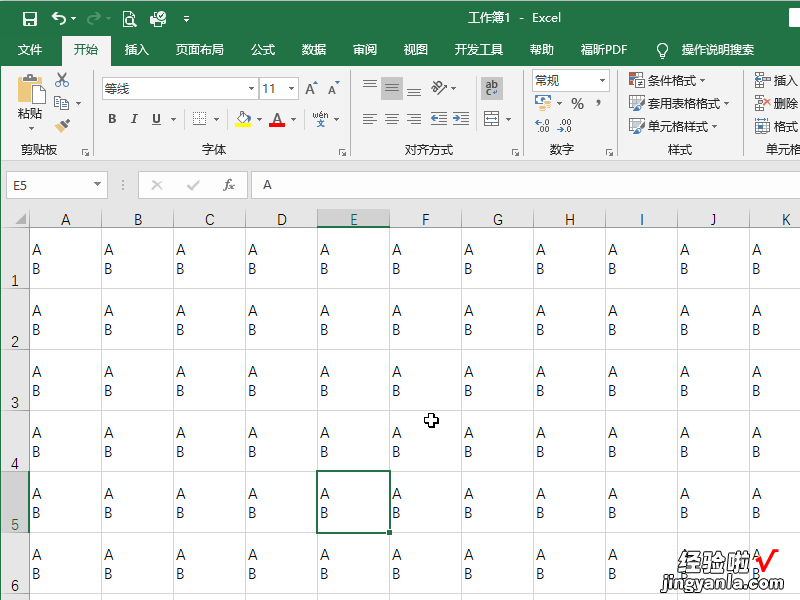
3、然后使用快捷键Ctrl H调出查找和替换窗口 , 在替换窗口中,将光标移动到查找内容输入框中,然后按Ctrl 回车,替换为窗口中不用输入 。
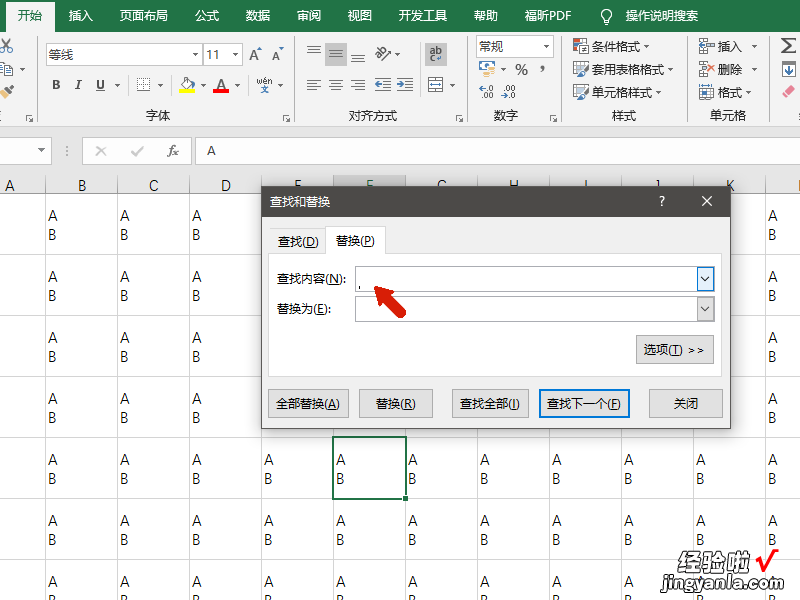
4、输入完成后点击全部替换按钮 , 关闭替换对话框 。
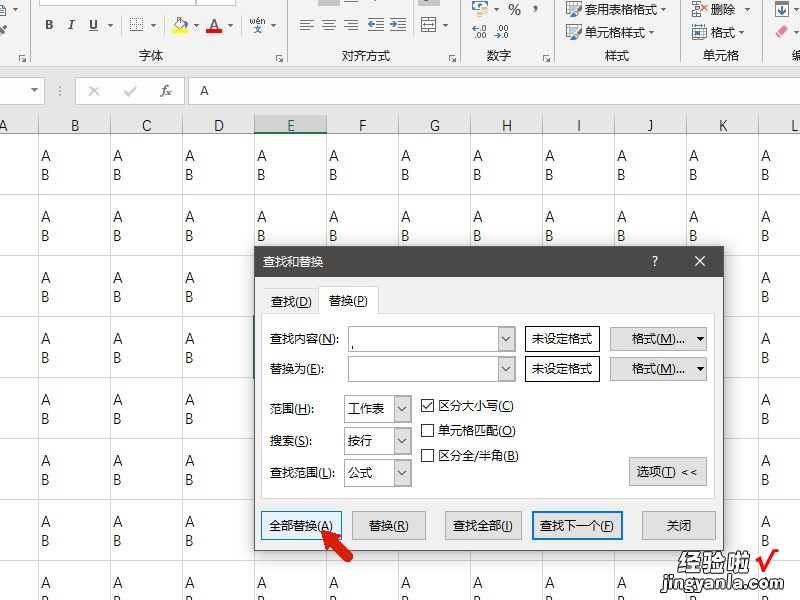
5、执行操作后页面会提示完成操作,此时Excel表格中的换行符已经被全部查找到并替换为空(删除)了 。
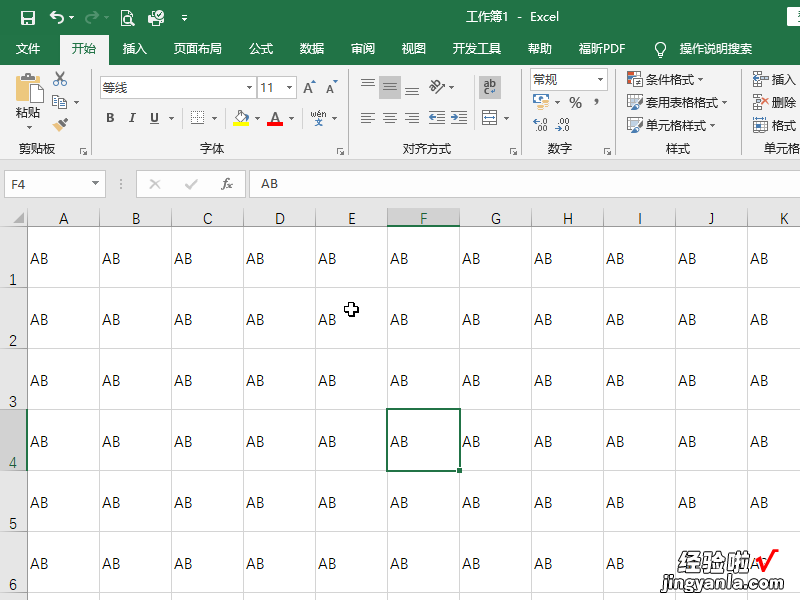
二、如何在excel表格中换行
在excel表格中换行的方法如下:
1、点击【格式】;
2、选择【设置单元格格式】;
3、选择【对齐】;
4、选中【自动换行】,点击确定即可 。
MicrosoftExcel是Microsoft为使用Windows和AppleMacintosh操作系统的电脑编写的一款电子表格软件 。直观的界面、出色的计算功能和图表工具,再加上成功的市场营销,使Excel成为最流行的个人计算机数据处理软件 。在1993年,作为MicrosoftOffice的组件发布了5.0版之后,Excel就开始成为所适用操作平台上的电子制表软件的霸主 。
MicrosoftOffice是一套由微软公司开发的办公软件套装,它可以在MicrosoftWindows、WindowsPhone、Mac系列、iOS和Android等系统上运行 。与其他办公室应用程序一样 , 它包括联合的服务器和基于互联网的服务 。从2007版的Office被称为OfficeSystem而不叫OfficeSuite,反映出它们包括服务器的事实 。
三、在Excel表格中怎样换行
打开Excel表格,选中需要换行的单元格 , 右击鼠标,然后点击设置单元格式,接着点击对齐,选中自动对齐就可以了,具体的操作步骤如下:
步骤1、点击电脑桌面上的Excel表格 。

步骤2、用鼠标选中需要换行的单元格 。
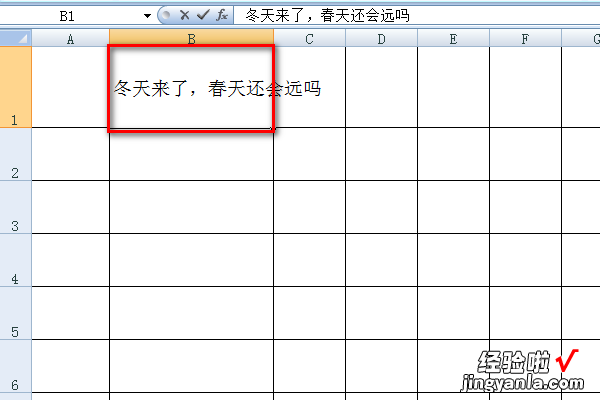
步骤3、右击鼠标,找到设置单元格格式并点击 。
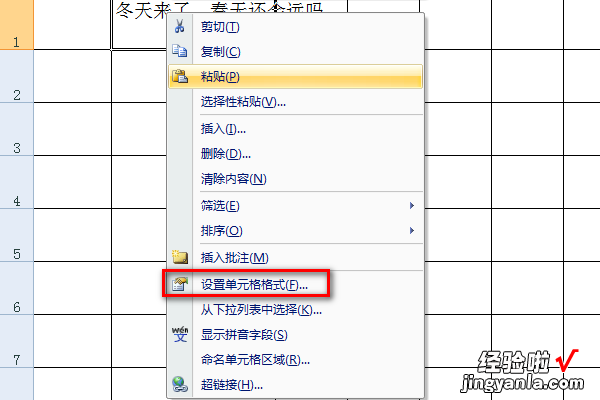
步骤4、点击对齐 。
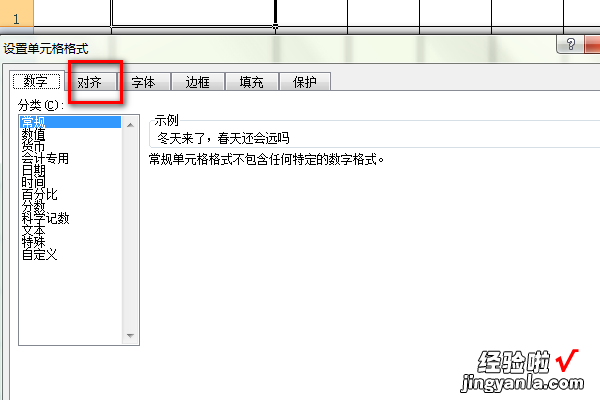
步骤5、点击自动对齐前面的小方框 。
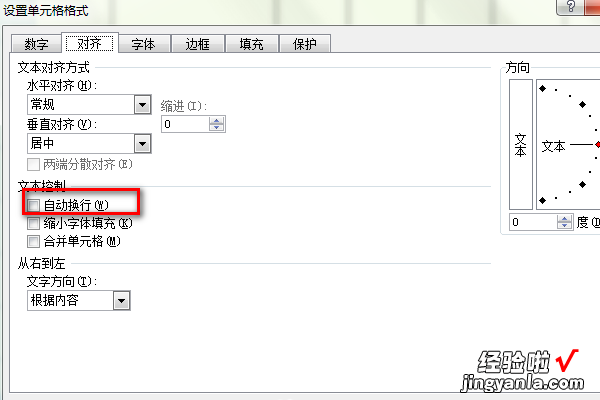
步骤6、点击确定 。
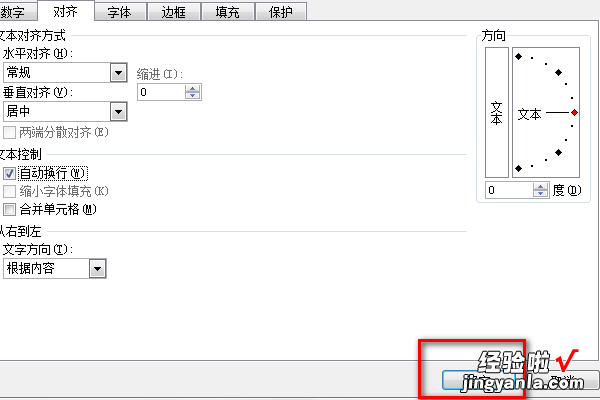
步骤7、设置完成的图片见下图 。
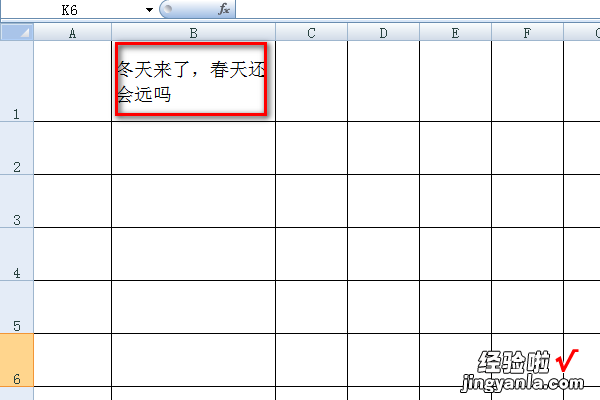
注意事项:
1、此方法适用于所有的Excel版本 。
【如何在excel表格中换行 excel中怎么替换换行符】2、为了方面也可以直接选中整个Excel表格,进行设置 。
